Nummers kopen in de iTunes Store in 2025
Apple heeft de langlopende iTunes-applicatie op Mac in 2019 vervangen door nieuwe speciale muziek-, podcasts- en tv-apps. Windows-gebruikers zitten nog steeds vast aan iTunes, maar niet lang meer. iTunes als app zal niet bestaan op het nieuwe Mac-besturingssysteem, maar dat kan nog wel liedjes kopen via iTunes Slaan.
Het is gemakkelijk en ongecompliceerd om nummers van iTunes te kopen. Dit omvat iPad, iPhone, Mac en Windows. Ben je nu klaar om de procedure voor het kopen van iTunes-muziek op verschillende apparaten te leren kennen? Is het mogelijk om op andere apparaten naar iTunes-nummers te luisteren? Lees verder en maak kennis met meer details.
Inhoudsopgave Deel 1. Muziek kopen in de iTunes Store op iPhone/iPadDeel 2. Muziek kopen in de iTunes Store op MacDeel 3. Nummers kopen van iTunes op uw pcDeel 4. Hoe u offline van iTunes-muziek kunt genietenDeel 5. Conclusie
Deel 1. Muziek kopen in de iTunes Store op iPhone/iPad
De meeste mensen zullen herkennen dat Apple de muziekindustrie en de manier waarop muziek wordt verkocht en gedistribueerd heeft veranderd. En vandaag blijft Apple een aanbieder van streamingdiensten voor het leveren van muziek aan uw apparaten. Hoewel Apple momenteel Apple Music promoot, maandelijks abonnementsservice voor muziekstreaming, is de klassieke methode om muziek van Apple te kopen, albums of nummers te kopen in de iTunes Store.
Als u geen abonnement op Apple Music hebt of een nummer of album wilt kopen, kunt u nummers kopen in de iTunes Store. iPhone- en iPad-gebruikers kunnen de iTunes Store-app downloaden in de App Store. Hier leest u hoe u iTunes-muziek op iPhone of iPad kunt kopen.
- Open de iTunes Store-app op uw iPhone of iPad.
- Tik op Zoeken voor het nummer of album dat je wilt kopen.
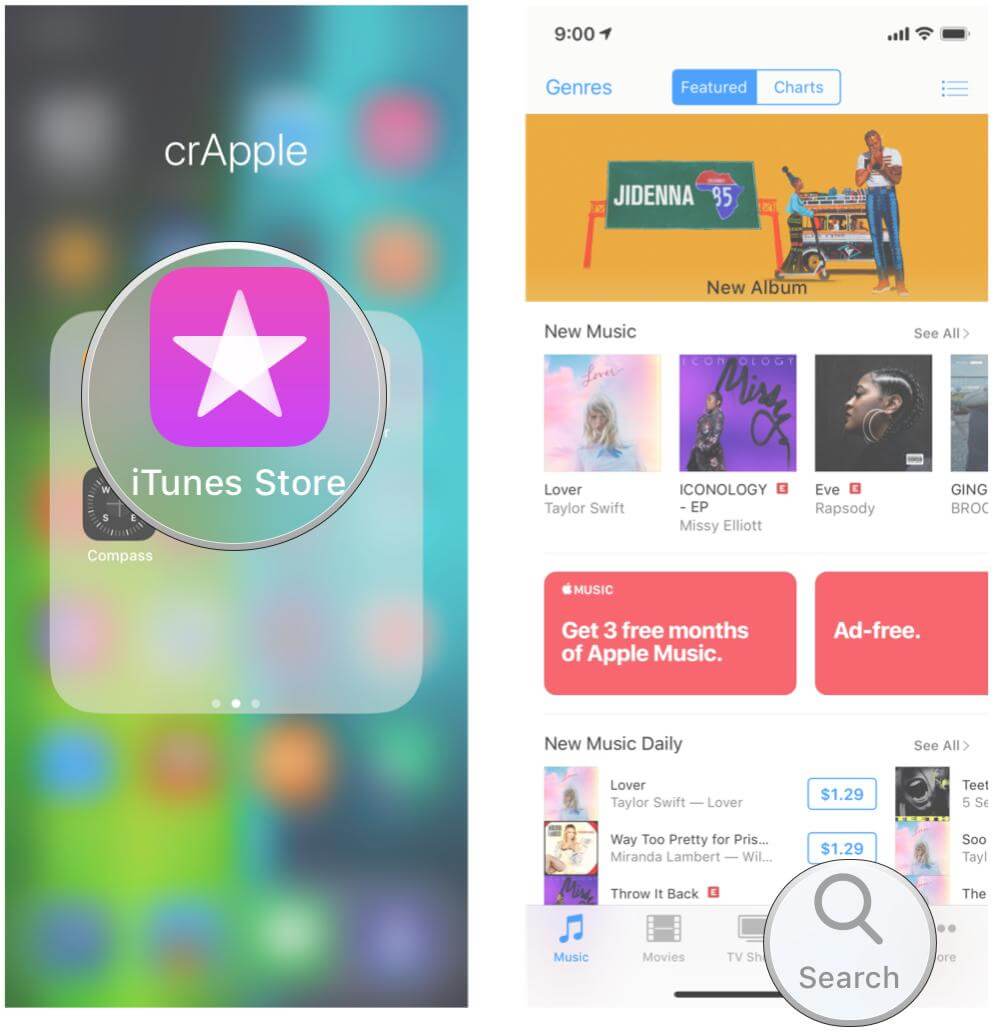
- Tik op de prijs naast het nummer en volg de instructies op het scherm om de aankoop te voltooien.
- De gekochte muziek verschijnt in de Apple Music-app.
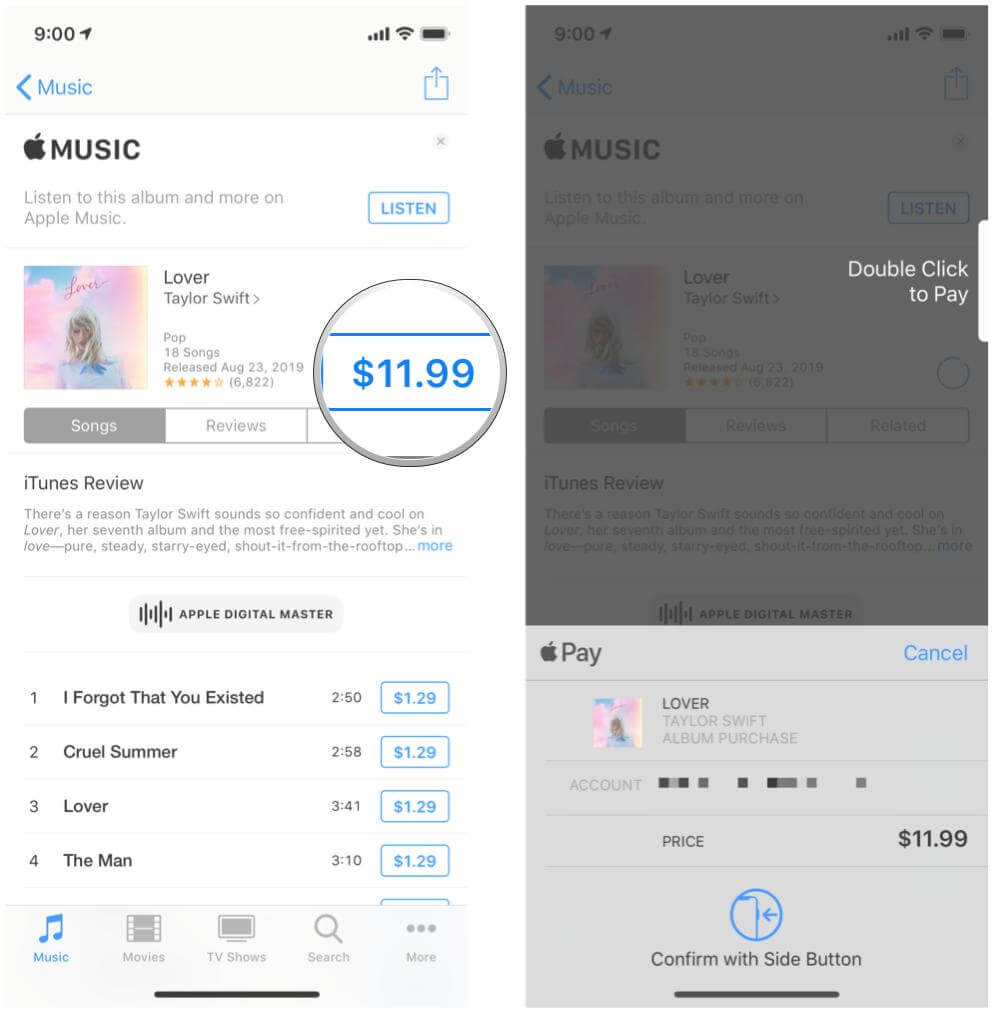
Om de muziek te vinden die je hebt gekocht, open je de Apple Music-app en tik je op het tabblad Bibliotheek. Als je muziek wilt downloaden om offline naar te luisteren, tik je op de knop Downloaden naast een nummer of album.
Deel 2. Muziek kopen in de iTunes Store op Mac
In de loop der jaren heeft Apple iTunes overladen met functies die bij elke nieuwe release moeilijker te vinden zijn. iTunes is opgedeeld in drie afzonderlijke apps: Apple Music, Apple TV en Apple Podcasts, om te beginnen macOS Catalina in 2019. Het proces om nummers van iTunes op een Mac te kopen is iets ingewikkelder geworden.
Mac-gebruikers hebben toegang tot de iTunes Music Store in de Muziek-app en kunnen films en tv-programma's kopen in de tv-app. Maar alle muziek die u hebt geïmporteerd naar of gekocht in iTunes, wordt gemigreerd naar de nieuwe Apple Music-app. Alle afspeellijsten die u in iTunes hebt gemaakt, worden ook naar Apple Music gemigreerd. Om nummers van de iTunes Store op een Mac te kopen, moet je nu deze stappen zorgvuldig volgen.
- Start de Apple Music-applicatie op Mac.
- Kies in de menubalk Muziek > Instellingen of Muziek > Voorkeuren.
- Selecteer de iTunes Store op het tabblad Algemeen en klik op OK.
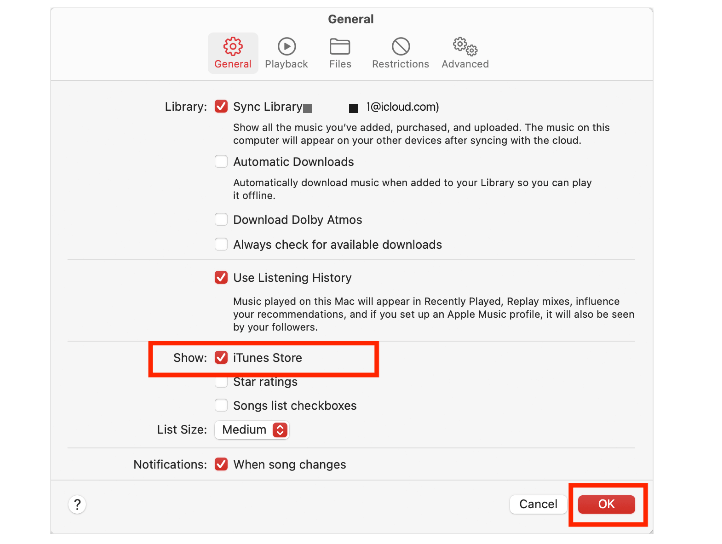
- Selecteer de zoekbalk en typ de titel van het nummer of album dat je wilt kopen.
- Klik op de iTunes Store-knop in de rechterbovenhoek.

- Klik op de prijs naast het nummer of album om het te kopen.
- Log in met uw Apple ID en wachtwoord om de aankoop te voltooien.
Deel 3. Nummers kopen van iTunes op uw pc
Windows-gebruikers zullen geen verandering merken in hun iTunes-ervaring en iTunes Store-cadeaubonnen zijn nog steeds geldig. U kunt nog steeds nummers kopen van iTunes op Windows. Hier is de eenvoudige procedure die u moet volgen.
- Start de iTunes-app op uw Windows-pc.
- Selecteer Muziek in het pop-upmenu en klik op Winkel om naar de navigatiebalk te gaan.
- Kies het nummer of het album dat u via iTunes moet kopen.
- Klik op de prijslink ernaast.
- Meld u aan bij uw iTunes-account en alle nummers die u hebt gekocht, verschijnen na succesvol inloggen in de muziekbibliotheek.

Deel 4. Hoe u offline van iTunes-muziek kunt genieten
iTunes is een uitgebreide muziektoepassing. Gebruikers kunnen er eenvoudig muziek van streamen en downloaden. Maar in dit geval is het grote probleem het onvermogen om de muziek die is gekocht via de iTunes-applicatie af te spelen op andere muziekstreamingservices of -apparaten. Wanneer u bijvoorbeeld legaal een fysiek boek koopt, staat de Auteurswet u toe uw exemplaar te verkopen, uit te lenen of weg te geven, omdat u het bezit. Maar dat is niet het geval voor digitale kopieën. Dus als je bijvoorbeeld nummers koopt in de iTunes Store, koop je in wezen een licentie om naar de muziek te luisteren zolang deze op het platform blijft staan - je koopt niet het eigendom van het bestand zelf.
Bovendien wordt iTunes uitgefaseerd. Om je digitale bestanden voor altijd te bewaren en ze offline te streamen op elk apparaat dat je hebt, kun je ze downloaden download de muziek van iTunes of Apple Music naar een externe harde schijf of upload ze naar een cloudservice. Voor dat proces zou ik willen voorstellen om te gebruiken AMusicSoft Apple Muziek Converter.
AmusicSoft Apple Music Converter is uw digitale oplossing voor al uw muziekbestanden. Deze tool helpt u om DRM-beveiligde nummers onbeschermd te maken en helpt u ook bij het converteren van de nummers naar een ander audioformaat. De uitvoerformaten die u van AMusicSoft kunt krijgen, zijn onder andere MP3, FLAC, WAV, AAC, AC3 en M4A. Zo kunt u uw favoriete Apple Music-nummers voor Linux, Mac, Windows-computers of andere mediaspelers.
Het wordt geleverd met een eenvoudige interface die ideaal is voor alle gebruikers. Het is trots op een conversiesnelheid van 16x die het conversieproces verbetert en ideaal is voor batchverwerking van bestanden. Alle details die te belangrijk zijn om kwijt te raken, zoals de ID-tags, metadata-info en kunstomslag, worden allemaal bewaard, zelfs na de processen. Bekijk de onderstaande stappen.
- Download, installeer en voer AmusicSoft Apple Music Converter uit op uw apparaat.
Download gratis Download gratis
- Kies de nummers die u moet converteren om compatibel te zijn met het huidige apparaat.

- Kies ook het conversieformaat en de bestemmingsmap.

- Klik op de knop Converteren om het conversieproces te starten.

- Download ten slotte de geconverteerde nummers uit het menu Voltooid.

Nadat u nummers van iTunes hebt gekocht en u zich realiseert dat ze niet compatibel zijn met het apparaat, betekent dit niet dat het daar ophoudt. Je kunt de muziekbestanden nog steeds converteren en ernaar luisteren op welk apparaat dan ook.
Deel 5. Conclusie
Al met al is het op een Windows-pc en/of mobiel/tablet een eenvoudige taak om nummers van iTunes te kopen, maar op een Mac kan het lastig worden. Ook zal de toegang tot de inhoudsbibliotheek veranderen. Muziek, podcasts, tv, applicaties enzovoort zijn toegankelijk via speciale stand-alone apps.
Wanneer het apparaat niet compatibel is met iTunes-muziekbestanden, hebt u een dergelijke muziekconverter nodig AMusicSoft Apple Muziek Converter. Het kan Apple Music downloaden in een open formaat om af te spelen op elk apparaat dat je wilt. Ga naar download AmusicSoft software om het nu te proberen.
Mensen Lees ook
- Top 4-methoden om van muziek te genieten op de Samsung Galaxy
- Waarom kan ik geen nummers downloaden op Apple Music? Hoe herstel je het?
- Hoe maak je een nummer offline beschikbaar in Apple Music?
- Gedetailleerde gids voor het toevoegen van muziek aan Premiere Pro
- Drie beste manieren om te genieten van Apple Music op Firestick
- Hoe een nummer herhalen op Apple Music?
- Waarom stopt mijn muziek als ik Facebook open (uitleg)
Robert Fabry is een fervent blogger en een enthousiasteling die dol is op technologie. Misschien kan hij je besmetten door wat tips te delen. Hij heeft ook een passie voor muziek en heeft voor AMusicSoft over deze onderwerpen geschreven.